Win11系统安装必读:MBR和GUID格式的优缺点与适用场景全解析
- 问答
- 2025-10-07 18:15:20
- 38
Win11系统安装必读:MBR和GUID格式的优缺点与适用场景全解析
哎,说到装系统,很多人可能觉得点几下“下一步”就完事了,但偏偏在分区格式这儿,MBR和GUID(也叫GPT)这两个词一蹦出来,好多人就开始头大…😵💫 其实我第一次装Win11的时候也懵,明明跟着教程走的,结果提示“无法安装到此磁盘”,后来才发现——原来是硬盘格式没搞对!
先别急着骂微软折腾人,这事儿真不能全怪系统,MBR和GPT其实是两种不同的磁盘分区格式,它们背后是一段从传统走向现代的技术演变史,我打个不太严谨的比方:MBR像个老派严谨的图书管理员,一切按规矩来但书架有限;GPT则像用上了电子检索系统的现代图书馆,能管理更多书且容错更强📚。
▌一、MBR:老将的坚持与局限
MBR(主引导记录)是上世纪80年代就开始用的格式了,它最大的特点就是——兼容性极高!哪怕你现在拿二十年前的电脑装Win11(如果能跑得动的话),它大概率还能认得出MBR格式,但它的缺点也明显:
- 最多只支持4个主分区(或者3主分区+1扩展分区),分区多了得折腾逻辑分区,麻烦;
- 单分区最大只能2TB,现在随便买个硬盘都4TB起步了,根本不够用;
- 最要命的是:MBR把启动信息全存在磁盘开头一个小区域里,一旦这部分损坏…恭喜,系统直接崩给你看🙃。
我帮朋友修过一台老联想笔记本,装Win11时死活启动不了,最后发现是MBR的引导信息被之前装的Linux搞乱了,折腾半天用PE工具重建引导才救回来…所以现在除非是老爷机,否则我真不推荐用MBR。
▌二、GPT:新时代的“全能选手”
GPT(GUID分区表)则是UEFI时代的“官配”,它最大的优势是:
- 理论支持无限个分区(Windows实际限制128个,但你这辈子用得完吗?);
- 单分区尺寸大到离谱——18EB(相当于18亿TB!);
- 备份了多份分区表,一块坏了还能用另一块恢复,安全感拉满👍。
但GPT也有脾气:它必须搭配UEFI启动模式(传统BIOS不支持),而且有些老系统(比如Win7以下)根本不认GPT盘,记得有一次我给一台2013年的超极本装Win11,明明开了UEFI模式,却因为CSM(兼容性支持模块)没关彻底,导致GPT安装失败…后来在BIOS里翻了个底朝天才搞定。
▌三、到底怎么选?我的偷懒建议是…
-
无脑选GPT的情况:
2015年后买的电脑、支持UEFI、硬盘超过2TB、想玩Secure Boot安全启动——尤其是Win11要求TPM2.0,这功能通常和UEFI+GPT绑定的。 -
勉强用MBR的情况:
老电脑(BIOS传统启动)、虚拟机测试环境(比如VirtualBox有些版本默认用MBR)、或者要装双系统(比如Win11+老旧Linux发行版)…但说实话,这些场景越来越少了。
我个人现在一律首选GPT+UEFI,毕竟未来是它的,而且Win11安装界面如果检测到MBR盘,甚至会提示你转换(其实是用命令行工具自动转)——微软这态度很明显了吧?🚀
▌四、额外叨叨两句
- 转换格式会清空数据!重要文件务必提前备份(别问我怎么知道的😭);
- 如果遇到“无法安装”提示,优先进BIOS确认启动模式:UEFI对应GPT,Legacy对应MBR;
- 实在搞不定?那就……拿出手机搜教程吧,不丢人!我至今某些步骤还得翻笔记哈哈哈。
呢,技术选择没有绝对好坏,只有合不合适,毕竟装系统的终极目标是把电脑用起来,而不是考工程师证书对吧~(擦汗)
本文由颜令暎于2025-10-07发表在笙亿网络策划,如有疑问,请联系我们。
本文链接:http://pro.xlisi.cn/wenda/56682.html









